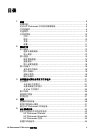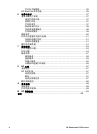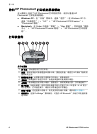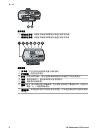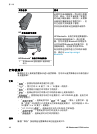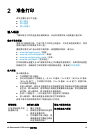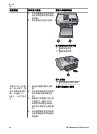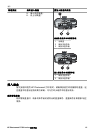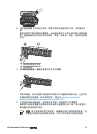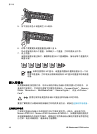共享
使用“共享”按钮通过 HP Photosmart 共享选择并共享照片。
设置
●
工具:使用下列工具可以显示墨水标尺、调整打印质量、打印样本页、打印
测试页以及清洁和校准墨盒。
– 显示墨水标尺:用于在首页屏幕启用供墨标尺。
–“打印质量”:选择“最佳”(默认)或“正常”的打印质量。
–“打印样本页”:选择此项可以打印样本页,它有助于检查打印机的打
印质量。此功能并非在所有打印机型号上都可以使用。
–“打印测试页”:选择此项可以打印含有打印机相关信息的测试页,这
有助于问题的疑难排解。
–“清洁打印头”:当打印件上出现白色线条或条纹时,选择此项可以清
洁打印头。完成清洁后,打印机将打印自检报告。如果报告显示打印质
量问题,可以选择重新清洁打印头。
–“校准打印机”:当打印件上出现白色线条或条纹时,选择此项可以校
准打印机。
● Bluetooth
–“设备地址”:有些具有 Bluetooth 无线技术的设备,需要您输入它们要
寻找的设备地址。此菜单选项会显示设备地址。
–“设备名称”:您可以选择一个打印机名称,以便在其他具有 Bluetooth
无线技术的设备寻找打印机时显示。
–“密钥”:当打印机的 Bluetooth “安全等级”设置为“高”时,您必须
输入密钥才可让其他 Bluetooth 设备使用该打印机。默认密钥为 0000。
–“可见性”:选择“全部可见”(默认)或“不可见”。将“可见
性”设置为“不可见”时,只有那些知道打印机地址的设备才可以在该
打印机上打印。
–“安全等级”:选择“低”(默认)或“高”。如果设置为“低”,则
具备 Bluetooth 无线技术的其他设备用户无需输入打印机密钥。设置
为“高”则需要具备 Bluetooth 无线技术的其他设备用户输入打印机密
钥。
–“重置 Bluetooth 选项”:选择此项可以将 Bluetooth 菜单中的所有项
目重置为默认值。
●
“帮助菜单”:使用帮助菜单获取使用打印机的相关说明。
–“墨盒”:选择此项可以查看如何安装墨盒的动画。
–“为主纸盒放入纸张”:选择此项可以阅读有关为主纸盒放入纸张的说
明。
–“为照片纸盒放入纸张”:选择此项可以阅读有关为照片纸盒放入纸张
的说明。
HP Photosmart D7300 series 使用手册
11